Hantar Mesej Teks Percuma ke Telefon Bimbit dari PC Anda
Pernahkah anda perasan bahawa apabila anda cuba menggunakan beberapa perkhidmatan dalam talian SMS percuma, separuh masa mereka tidak berfungsi? Nah, kebanyakan daripada mereka tidak pernah bekerja untuk saya ketika semua yang saya cuba lakukan adalah menghantar mesej teks dari komputer saya di rumah ke telefon bimbit saya Verizon! Bukan itu sahaja, tetapi sebahagian daripada mereka mula spam nombor telefon dengan iklan mesej teks.
Jadi dalam artikel ini, saya akan menyebutkan laman teks SMS percuma lepas, kerana anda seharusnya mengelak daripada menggunakannya melainkan anda tidak mempunyai pilihan lain. Nasib baik, terdapat beberapa cara yang sah untuk menghantar mesej teks dari komputer anda tanpa perlu menggunakan laman web yang rusak yang mungkin menjual data anda dan spamkan anda.
Hantar SMS melalui Laman Web Pembawa
Banyak pembawa wayarles membolehkan anda menghantar mesej teks terus dari laman web mereka. Kaveat besar untuk kaedah ini adalah bahawa anda biasanya boleh menghantar mesej teks melalui laman web mereka kepada orang lain yang menggunakan pembawa yang sama. Sebagai contoh, jika anda seorang pelanggan AT & T, anda hanya akan dapat menghantar mesej teks kepada pelanggan AT & T lain melalui laman web.
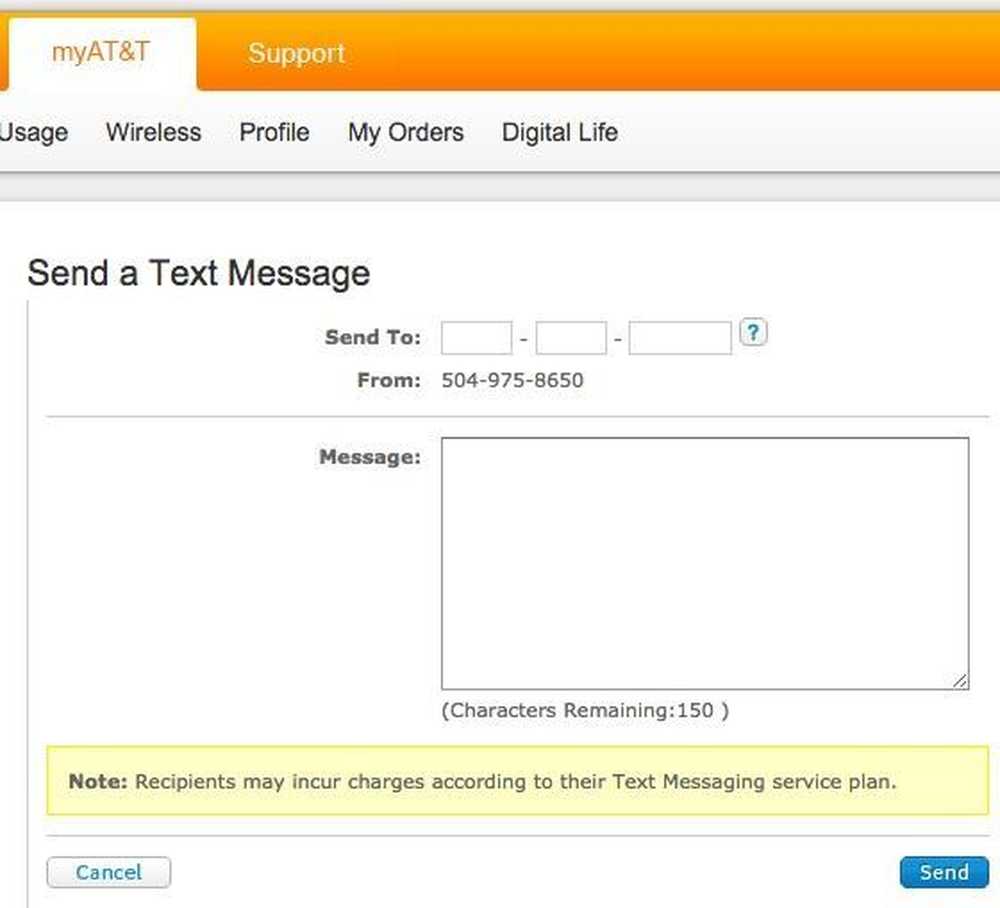
Berikut adalah beberapa pautan yang membimbing anda melalui proses menghantar mesej teks melalui laman web pembawa:
https://www.att.com/esupport/article.jsp?sid=57834&cv=820#fbid=90Ch0SHOfqd
http://www.verizonwireless.com/news/article/2013/06/computer-to-phone-text-messaging.html
Jika anda tidak dapat mengetahui di mana untuk menghantar mesej teks di laman web pembawa anda, hanya Google hantar SMS melalui Nama pembawa laman web dan anda akan mendapati jawapannya. Sekiranya anda perlu menghantar SMS kepada seseorang yang tidak berada di rangkaian yang sama, teruskan membaca.
Hantar E-mel ke Nombor Telefon
Satu lagi ciri yang kebanyakan pembawa mempunyai banyak orang yang tidak tahu mengenai alamat e-mel yang dikaitkan dengan nombor telefon anda. Anda boleh menghantar e-mel ke alamat e-mel khas ini dan nombor telefon itu akan menerima mesej teks.

Formatnya pada dasarnya adalah sembilan digit nombor @ domain apa yang telah dipilih pembawa. Berikut adalah semua yang saya dapat cari dalam talian:
AT & T - @ txt.att.net (SMS), @ mms.att.net (MMS)
Verizon - @ vtext.com (SMS), @ vzwpix.com (MMS)
T-mobile - @ tmomail.net
Sprint - @ messaging.sprintpcs.com
Alltel: @ message.alltel.com
Boost Mobile - @ myboostmobile.com
Cricket - @ sms.mycricket.com, @ mms.mycricket.com
Metro PCS - @ mymetropcs.com
Nextel: @ messaging.nextel.com
SunCom: @ tms.suncom.com
US Cellular - @ email.uscc.net
VoiceStream: @ voicestream.net
Google Voice melalui Google Hangouts
Perkhidmatan lain yang saya gunakan untuk menghantar mesej SMS dari komputer saya adalah Google Voice dan Google Hangouts. Google Voice akan membolehkan anda menghantar mesej teks terus dari perkhidmatan Google Voice sebaik sahaja anda mendaftar untuk nombor, tetapi anda juga boleh mengintegrasikan Google Voice ke Google Hangouts supaya anda boleh menghantar mesej SMS di mana anda menggunakan Google Hangouts, iaitu Gmail, aplikasi iPhone , dan lain-lain.
Untuk menetapkannya, anda perlu memastikan bahawa anda mempunyai akaun Google Voice. Pastikan anda mendaftar menggunakan alamat e-mel yang sama yang anda gunakan untuk akaun Gmail anda. Sebaik sahaja anda mempunyai persediaan dengan nombor, pergi ke Gmail dan klik pada nama anda dalam tetingkap sembang yang di sebelah kiri. Jika anda telah melumpuhkan sembang, anda perlu pergi Tetapan - Sembang dan aktifkan kembali sembang itu.

Sebaik sahaja anda menyemak kotak itu, semua mesej SMS anda akan melalui Google Hangouts dan bukan melalui Google Voice. Oleh kerana Google seolah-olah bergerak semuanya ke Hangouts sekarang, saya akan mencadangkan anda menetapkannya dengan cara ini. Kini teruskan dan mulakan semula Chrome dan log semula ke akaun Gmail anda. Cari kenalan dengan mengklik ikon kaca pembesar kecil bersebelahan dengan nama anda dalam seksyen chat dan pastikan nombor itu adalah nombor telefon AS. Setakat ini, anda hanya boleh menghantar mesej SMS ke nombor AS.

Anda akan melihat ikon baru dengan SMS surat yang ditulis di atasnya apabila tetingkap sembang dibuka. Klik pada itu dan ia akan membuka tingkap baru ke kiri dan kotak teks berkata Hantar mesej SMS. Anda boleh menghantar mesej teks ke mana-mana nombor telefon selagi ia nombor telefon di Amerika Syarikat atau Kanada.
MightyText untuk Android
Jika anda mempunyai telefon Android, maka anda mempunyai satu lagi pilihan yang tersedia untuk anda untuk menghantar mesej teks dari komputer anda. Cara ia berfungsi ialah anda memasang aplikasi MightyText pada telefon Android anda, yang kemudian akan menghubungkan nombor telefon anda ke akaun Google anda. Anda kemudian log masuk ke laman web MightyText di komputer anda dan ia akan menyegerakkan semua mesej teks dari telefon anda.

Apabila anda menghantar mesej dari antara muka web, ia akan dihantar kembali ke telefon anda dan kemudian aplikasi akan menghantar mesej seperti mesej teks biasa. Apabila anda mendapat jawapan, aplikasinya akan meneruskannya ke antara muka web. Dari ulasan, nampaknya berfungsi dengan baik, jadi jika anda seorang pengguna Android, itu adalah pilihan yang bagus.
Gunakan Laman Web SMS
Seperti yang saya nyatakan di atas, laman web SMS adalah pilihan terakhir. Saya telah mencuba sekumpulan dan cuba mencatatkan senarai yang sebenarnya untuk saya.
1. txt2day.com - Mudah untuk digunakan, masukkan nombor 10 digit, e-mel (pilihan), pembekal anda, dan mesej teks. Alasannya, perkhidmatan ini adalah salah satu kegemaran saya kerana dua sebab: pertama, jika anda menghantar mesej kepada seseorang dan anda tidak mengetahui penyedia wayarles, anda boleh mencari pembekal berdasarkan nombor telefon dan kedua, jika seseorang mula spam anda menggunakan perkhidmatan itu, anda boleh menyekat nombor anda supaya anda tidak mendapat mesej dari nombor itu.

3. SMS Everywhere (http://smseverywhere.com/) - Ini adalah yang paling mudah dari semua perkhidmatan menghantar mesej teks. Apa yang anda perlu isikan ialah nombor dan mesej! Perkara yang keren mengenai perkhidmatan ini, yang merupakan kelebihan ke atas dua yang lain, adalah bahawa anda tidak perlu mengetahui penyedia sama sekali, ia menggambarkannya untuk anda! Itu cukup hebat dalam buku saya! Cukup masukkan nombor itu, ketik mesej anda dan anda selesai!

4. Text'em (http://www.textem.net/) - Perkhidmatan ini tidak mempunyai kelebihan yang jelas ke atas perkhidmatan lain dan sebenarnya memerlukan lebih banyak langkah, iaitu penyedia, alamat e-mel, kod keselamatan, dll, tetapi sekurang-kurangnya berfungsi!

Semua perkhidmatan ini hanya untuk Amerika Syarikat, bermakna anda hanya boleh menghantar mesej teks ke telefon bimbit AS. Sudah tentu, anda hanya boleh SEND secara percuma, orang yang menerima mereka akan dikenakan bayaran untuk mesej teks masuk bergantung pada rancangan mereka.
Jadi jika anda sedang mencari cara yang cepat dan mudah untuk menghantar mesej teks SMS percuma dari PC ke telefon bimbit, harap artikel ini membantu. Sekiranya anda mempunyai sebarang soalan, jangan lepaskan komen. Nikmati!




